10 grupos o familias de comandos avanzados para utilizar en una terminal o consola de Linux, y que nos harán la vida mucho más facil y amena.
¡Ojo! Hago directos en Twitch sobre desarrollo web, ¿Te apuntas? ManzDev
10 comandos para trabajar en Linux
Escrito por J. Román Hernández Martín
Los que trabajan con servidores Linux o Unix saben bien que trabajar por terminal o consola es un recurso imprescindible para un buen informático, a la vez que supone un ahorro gigante de tiempo, por el tema de poder administrar remotamente un sistema lejano físicamente.
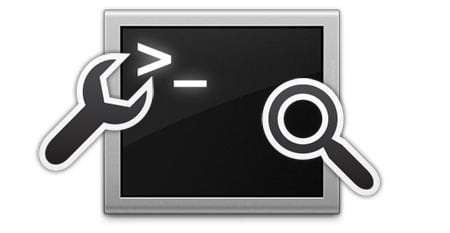
En realidad no serán 10 comandos, sino 10 grupos o familias de comandos que -junto a otras herramientas útiles como podrían ser vim o netcat- nos permitirán administrar sistemas en modo extremo y nos harán la vida en terminal mucho más cómoda.
Antes de seguir, debemos saber utilizar correctamente las redirecciones de salida (símbolos mayor y menor que) y las tuberías (pipes).
Las redirecciones sirven para guardar en un nuevo fichero la salida del comando ls -lh >fich_vacio.txt o para añadir al final de un fichero existente ls -lh >>fich_existente.txt.
Las tuberías sirven para enlazar la salida de un comando con la entrada de otro, y así aplicar el comando posterior a la salida del primer comando. Por ejemplo, ls -lh | grep "hola".
1. Movimiento de directorios
Comandos básicos como cd (cambiar de directorio), mkdir (crear directorio), rmdir (eliminar directorio vacío) son muy necesarios en entorno de terminales.
Unos comandos que pueden ayudarnos para movernos más rápido son pwd, que nos muestra la ruta completa del directorio donde estamos, y los comandos pushd y popd.
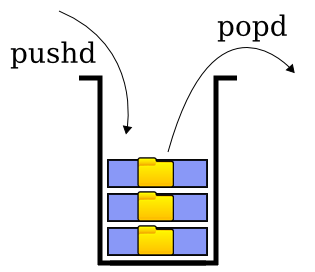
Como se puede ver en la imagen, pushd y popd son dos comandos que guardan en una pila el directorio actual donde estamos trabajando. Así, podemos guardar la ruta actual con pushd ., cambiar de ruta y realizar varias operaciones, y volver a la ruta anterior, haciendo un popd.
Esto en principio puede parecer engorroso, pero en trabajos con rutas largas, se agradece mucho.
2. Copias y conexiones remotas
Todos sabemos utilizar el cp (copiar) o el mv (mover) para trasladar archivos. Pero también existe el scp (copia mediante SSH).
El comando ssh sirve para conectar a otro sistema Linux o Unix, que tenga un servidor ssh activo, y así poder ejecutar ordenes en él (tener una terminal abierta en ese equipo remoto). Funciona con la sintaxis ssh usuario@ip, por ejemplo:
ssh admin@122.41.51.63
Por otra parte, el comando scp realiza una copia de un fichero desde nuestro sistema a un sistema remoto (o viceversa). Veamos un ejemplo:
scp fichero.zip admin@122.41.51.63:/home/admin/files
- fichero.zip es el fichero local que queremos copiar.
- admin es la cuenta de usuario en el sistema remoto.
- 122.41.51.63 es el sistema remoto.
- /home/admin/files es el directorio remoto donde vamos a copiar.
Con respecto al mundo HTTP, también esta presente en el mundo de las terminales. Existen varios navegadores de texto como lynx, links, w3m o elinks.
Por su parte, wget es un excelente comando para descargar ficheros de internet, y curl (muy util para programadores) un comando con el que obtener el código fuente de una URL.
3. Compresión y empaquetado
En prácticamente todas las distribuciones de linux, existen varios paquetes de compresión y empaquetado.
Así, en cualquier momento podemos comprimir nuestros datos para pasarlos a un pendrive, copiarlos por la red (ver scp en apartado anterior), enviarlos por correo o incluso hacer copias de seguridad, de forma más sencilla y compacta.
Los comandos compress, gzip y bzip2 (con sus respectivos uncompress, gunzip y bunzip2 para descomprimir) son los más famosos.
No obstante, lo que más se suele utilizar es el comando tar, que no es más que un empaquetador de archivos:
tar -czvf paquete.tar.gz *
Donde:
| Flags | Descripción |
|---|---|
| -c | Crea un paquete. |
| -z | Comprime con gzip. |
| -v | Verbose mode, muestra información. |
| -f | Indica el nombre del fichero, paquete.tar.gz en el ejemplo. |
| * | Lista de ficheros a incluir en el paquete, en este caso todos los ficheros de la ruta actual, incluyendo subdirectorios (comodin). |
Otro comando poco conocido y bastante útil para programadores es gzexe, que viene a ser el equivalente de unix de programas como LZExe (DOS) o ASPack (windows).
Se trata de un comando para comprimir ficheros ejecutables, con la característica de que reducen su tamaño pero continua funcionando, sin necesidad de volverlo a descomprimir.
Algo, sin duda, muy útil en unidades donde no tenemos demasiado espacio en disco.
4. Filtrado de salida
Al comando grep se le podría dedicar un artículo completo, de hecho hay libros enteros que hablan sobre el.
Se trata de un comando que filtra lineas que coincidan con un patrón dado. Por ejemplo:
cat empleados.txt | grep "Garcia"
Sabiendo que cat muestra el contenido de un fichero, con esta linea conseguiremos ver los empleados que se apelliden Garcia.
A esto se le une la potencia de poder utilizar expresiones regulares con grep, además de muchos parámetros que facilitan la búsqueda:
| Flags | Descripción |
|---|---|
| -i | Busca tanto Garcia como GARCIA como garcia. |
| -c | En lugar de las lineas que contienen García, devuelve el número de ellas que se encontraron. |
| -E | Activa el uso de expresiones regulares (también egrep). |
| -B 6 | Muestra las anteriores 6 lineas de donde encontró un García. |
| -A 6 | Idem, con las 6 lineas siguientes. |
Existen muchísimas más opciones. Un comando mucho más potente (y también mucho más complejo) es awk. Pero eso lo dejaremos para otro artículo.
5. Comandos de manipulación de texto
De mis preferidos. Combinados con las tuberías (pipes) pueden ser armas totalmente útiles.
| Comando | Descripción |
|---|---|
| cut | Corta fragmentos de lineas siguiendo determinados patrones (por ejemplo, un delimitador). |
| head -X | Muestra sólo las X primeras lineas. |
| tail -X | Muestra sólo las X últimas lineas. |
| sort | Ordena los resultados alfabéticamente (útil para ordenar numéricamente, usar flag -n). |
| uniq | Elimina las líneas repetidas (especialmente útil después de un sort) |
| rev | Muestra las líneas en orden inverso (horizontalmente). |
| tac | Muestra las líneas en orden inverso (verticalmente) |
| strings | Muestra sólo carácteres textuales (útil para buscar texto en binarios). |
| expr | Realiza evaluaciones de expresiones (cálculos, operaciones, métodos...). |
| wc | Cuenta el número de líneas, carácteres o palabras. |
Así podemos utilizar combinaciones de este tipo:
tail -50 log | cut -d" " -f1 | sort | uniq -c | sort -n
Secuencia de comandos que:
- Muestra las últimas 50 lineas del log del servidor web (access_log).
- Corta la primera fila, delimitada por espacios (IP).
- La ordena alfabéticamente y le aplica el uniq -c (elimina repetidos y añade el número de veces que encontró la linea).
- Ordena las lineas numéricamente (última la IP más repetida).
Un comando también especialmente útil es tr (traducir), que cambia carácteres por otros. Por ejemplo:
# echo "Hola amigo mio" | tr 'oi' 'aa'
Hala amaga maa
6. Seguridad y permisos
Uno de los clásicos que un buen administrador de sistemas no puede olvidar en entornos Unix o Linux, es la gestión de permisos.
Con chmod podemos cambiar los permisos de lectura, escritura y ejecución de uno o varios ficheros.
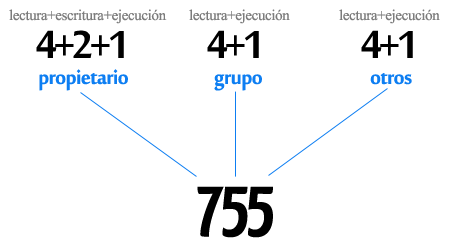
Por otra parte, con chown y chgrp podremos cambiar el usuario propietario de un fichero y el grupo al que pertenece ese fichero respectivamente.
7. Comandos de administrador
Existen varios comandos para mantener monitorizado el sistema, veamos algunos de ellos.
El comando fdisk permite ver y hacer cambios en las particiones del disco duro (un fdisk -l nos muestra todas las existentes, incluso pendrives o unidades usb).
Con respecto a la memoria del PC o el consumo de recursos, disponemos del comando free -m, que muestra la memoria utilizada y libre, y de uptime, que nos muestra el tiempo sin reiniciar el equipo, los usuarios conectados a el, y la carga del sistema en el último minuto, últimos 5 minutos y últimos 15 minutos.
# uptime
13:44:58 up 166 days, 10:07, 1 user, load average: 0.13, 0.15, 0.16
Volviendo a las unidades de disco, con df (disk free) se puede ver cuanto espacio tenemos disponible en nuestras unidades, mientras que con du se hace la operación inversa (cuanto tenemos ocupado en la ruta actual). Con fsck podemos realizar chequeos para comprobar el estado de una partición.
8. Conversión de codificación
He dejado un apartado sólo para este gran comando. Se llama iconv y se trata de un conversor de codificaciones, tremendamente útil para cuando tenemos problemas de formateado con diferentes codificaciones como utf8 y las diferentes isos.
Veamos un ejemplo:
# cat texto.txt
¡Buenos dÃas! ¿PodrÃa hacerlo también? ¡Muchas gracias!
# cat texto.txt | iconv -f utf8 -t latin1
¡Buenos días! ¿Podría hacerlo también? ¡Muchas gracias!
9. Procesos y gestión
Otro de los clásicos de administración, es mantener un sistema limpio de procesos que consuman demasiada memoria o tiempo de CPU.
Con el comando ps aux, podremos ver todos los procesos que están ejecutándose en la máquina.
Cada proceso tiene un PID (número de proceso). Sabiendo este PID, podemos matar el proceso (terminar su ejecución) que nos moleste haciendo un kill -9 1234, o simplemente con el comando pidof conocerlo.
También podemos utilizar killall firefox, para matar por el nombre del proceso en lugar del PID.
10. Comandos de red
Existen múltitud de comandos de red, los más utilizados son ping, con el cuál podemos ver si una determinada IP está activa, mandándole paquetes (siempre y cuando no esté configurada para ignorarlos) o el traceroute el cuál además te indica los nodos por donde pasa el paquete antes de llegar a su destino.
Además, existen nslookup o dig, que sirven para resolver IPs a su DNS inverso y viceversa y netstat -a, el cuál te devuelve las conexiones activas en el sistema actual.
